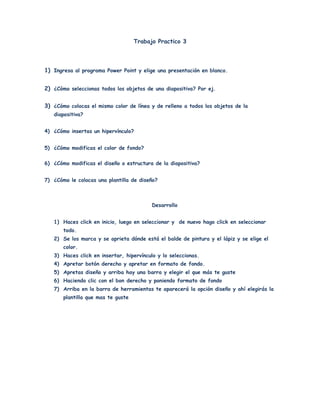
Trabajo practico 3
- 1. Trabajo Practico 3 1) Ingresa al programa Power Point y elige una presentación en blanco. 2) ¿Cómo seleccionas todos los objetos de una diapositiva? Por ej. 3) ¿Cómo colocas el mismo color de línea y de relleno a todos los objetos de la diapositiva? 4) ¿Cómo insertas un hipervínculo? 5) ¿Cómo modificas el color de fondo? 6) ¿Cómo modificas el diseño o estructura de la diapositiva? 7) ¿Cómo le colocas una plantilla de diseño? Desarrollo 1) Haces click en inicio, luego en seleccionar y de nuevo hago click en seleccionar todo. 2) Se los marca y se aprieta dónde está el balde de pintura y el lápiz y se elige el color. 3) Haces click en insertar, hipervínculo y lo seleccionas. 4) Apretar botón derecho y apretar en formato de fondo. 5) Apretas diseño y arriba hay una barra y elegir el que más te guste 6) Haciendo clic con el bon derecho y poniendo formato de fondo 7) Arriba en la barra de herramientas te aparecerá la opción diseño y ahí elegirás la plantilla que mas te guste
